Wanneer u een externe harde schijf aansluit aan uw computer, dan zou deze externe harde schijf zichtbaar moeten worden in de Verkenner.
Als uw externe harde schijf niet zichtbaar is in de Verkenner, dan kan dit meerdere oorzaken hebben. In deze gids doorlopen we enkele stappen om het probleem te identificeren en op te lossen.
Ik bied u meerdere oplossingen die hopelijk na het volgen van de onderstaande stappen het probleem kunnen oplossen.
Meld u dan aan voor onze nieuwsbrief.
Externe harde schijf niet zichtbaar in de Windows Verkenner
Controleer of de externe harde schijf correct is aangesloten
Het eerste wat ik aanraad, is om te controleren of de harde schijf correct is aangesloten op uw computer. Probeer een andere USB-poort of een andere kabel om te zien of dat het probleem oplost.
Als u vermoed dat de externe harde schijf correct is aangesloten, controleer hierna of de externe harde schijf aanstaat. Sommige externe harde schijven hebben een zogeheten shell en moeten eerst via een kabel op het stroomnet worden aangesloten en vervolgens worden ingeschakeld.
Controleer of er stuurprogramma’s moeten worden geïnstalleerd
Sommige harde schijven hebben stuurprogramma’s nodig om in Windows te kunnen werken. Deze stuurprogramma’s zorgen ervoor dat de externe schijf wordt geïdentificeerd en kan worden gebruikt in Windows. Dit kunt u controleren door Apparaatbeheer te openen.
- Open Apparaatbeheer.
- In apparaatbeheer open “Schijfstations”.
- Controleer of er een geek uitroepteken voor het schijfstation staat.
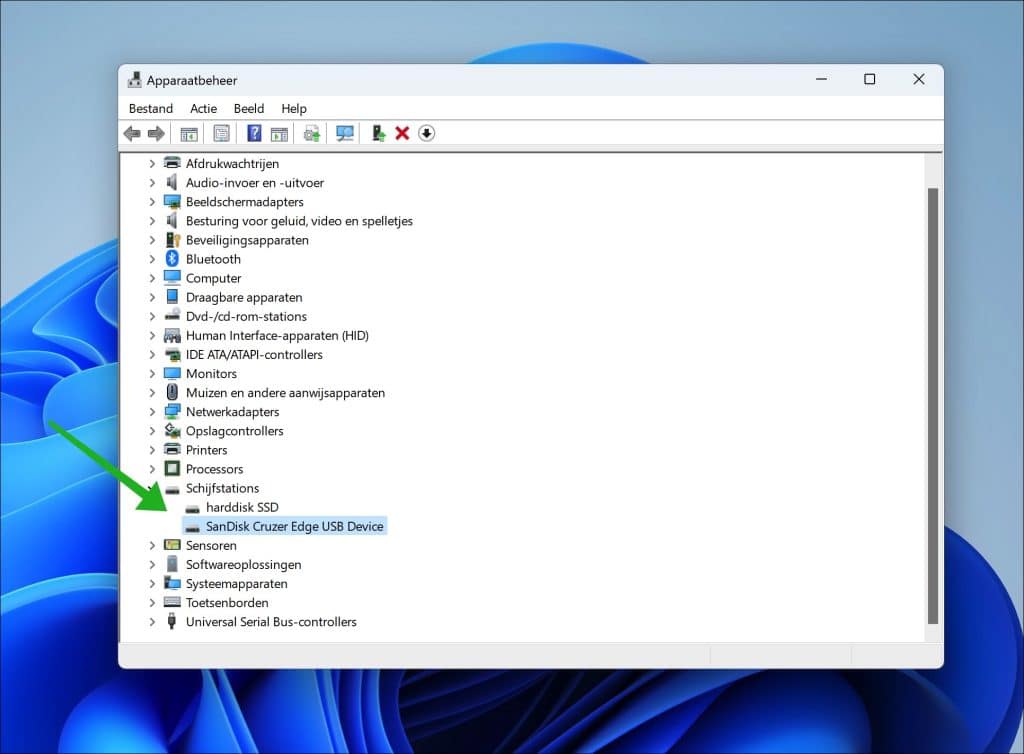
Indien er een geel uitroepteken voorstaat, betekent dit dat er problemen zijn met het stuurprogramma. Afhankelijk van merk en model externe harde schijf, download u het juiste stuurprogramma voor uw Windows versie en installeert u dit stuurprogramma, ook wel “driver” genoemd.
Stationsletter toewijzen
Wanneer een externe harde schijf wel zichtbaar is in Schijfbeheer, maar geen schijfletter is toegewezen is deze niet zichtbaar in de Windows Verkenner. U dient dus via Schijfbeheer een schijfletter of stationsletter toe te wijzen aan de externe harde schijf.
-
- Klik met de rechtermuisknop op het Startmenu en kies ‘Schijfbeheer‘.
- In Schijfbeheer, zoek naar de externe harde schijf. Deze wordt meestal onderaan het venster weergegeven zonder een schijfletter.
- Klik met de rechtermuisknop op het gebied van de externe schijf waar ‘Niet-toegewezen’ of ‘Gezond (Primair Partitie)’ staat.
- Kies ‘Stationsletter en paden wijzigen…’
- Als de schijf nog geen letter heeft, kiest u ‘Toevoegen’.
- Kies uit de beschikbare letters in de lijst. Zorg ervoor dat je een letter kiest die niet al in gebruik is door een ander station.
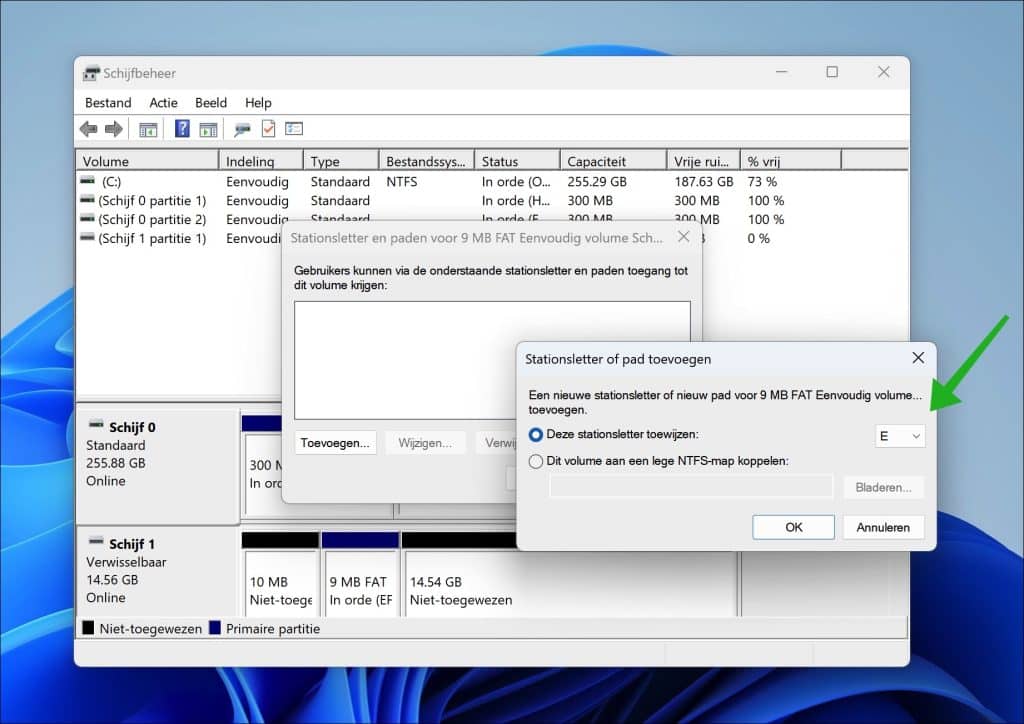
Is de externe harde schijf nog werkend?
Als de externe harde schijf nog steeds niet gedetecteerd wordt in Windows en dus niet zichtbaar is in de Windows Verkenner dan controleert u of de externe harde schijf überhaupt nog werkt. Luister of er ongewone geluiden zijn en overweeg professionele hulp als u vermoedt dat de schijf beschadigd is. Eventueel kunt u de externe harde schijf testen op een andere computer of laptop.
Ik hoop u hiermee geïnformeerd te hebben. Bedankt voor het lezen!
Lees meer:

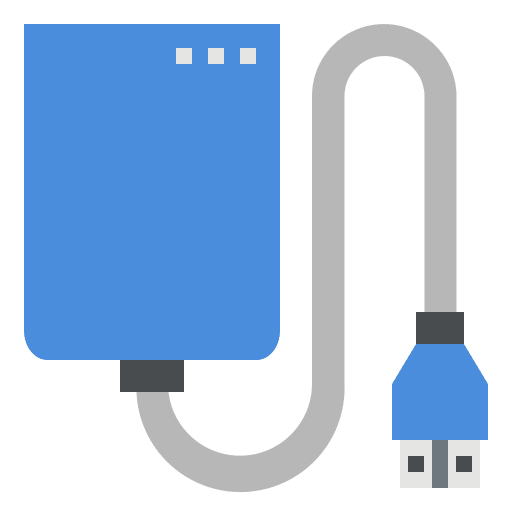
Help mee
Mijn computertips zijn gratis en bedoeld om andere mensen te helpen. Door deze pc-tip te delen op een website of social media, helpt u mij meer mensen te bereiken.Overzicht met computertips
Bekijk ook mijn uitgebreide overzicht met praktische computertips, overzichtelijk gesorteerd per categorie.Computerhulp nodig?
Loopt u vast met uw pc, laptop of software? Stel uw vraag op ons computerforum en krijg gratis computerhulp van ervaren leden en experts.